창 녹화 모드 | 반디캠 맥버전
반디캠의 '창' 녹화 모드는 단일 앱, 브라우저 창 또는 현재 활성화된 창을 선택하여 녹화할 수 있습니다. 이를 통해 화면 전체가 아닌 원하는 원하는 창만 방해없이 깔끔하게 녹화할 수 있습니다.
맥에서 특정 창을 녹화하는 방법
1. 앱스토어에서 반디캠을 다운로드하고 실행하세요.
2. '창' 녹화를 선택하고 대상 창을 선택하세요.
- 반디캠에서 아래 아이콘을 클릭하여 마우스 커서 또는 마이크를 함께 녹화할 수 있습니다. 시스템 오디오는 기본적으로 녹화됩니다. » 오디오 설정에 대해 더 알아보기
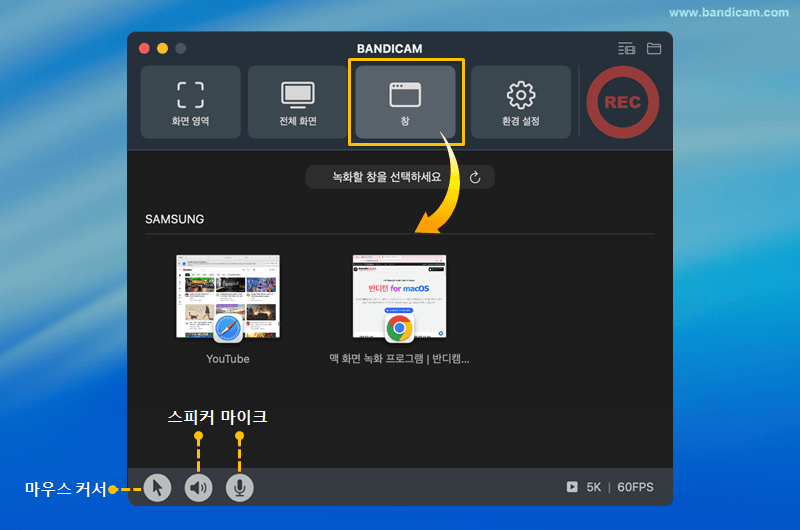
3. ● REC 버튼을 클릭하여 녹화를 시작하세요.
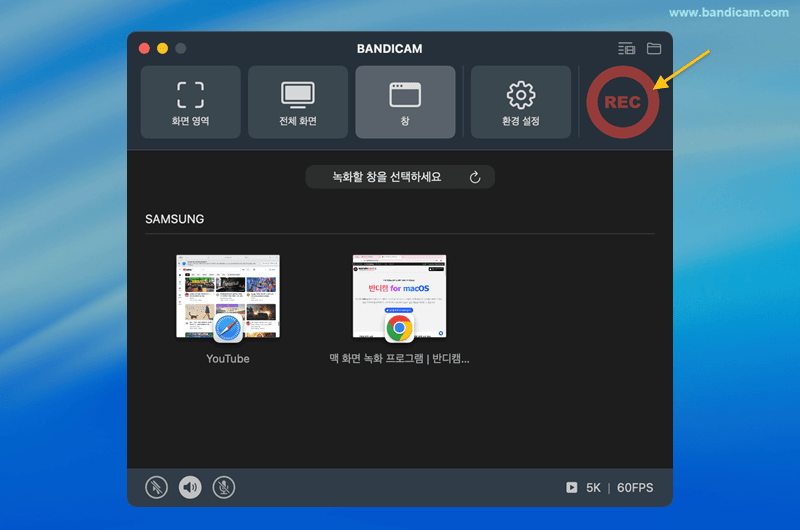
4. ❚❚ 일시 정지 버튼을 클릭하여 녹화를 일시 정지하거나, ■ 중지 버튼을 눌러 녹화를 종료할 수 있습니다.
- 녹화 중에는 맥 상단 메뉴에서 제어 버튼을 사용할 수 있습니다.
- 또는 반디캠 창으로 돌아가서 일시 정지/중지 버튼을 클릭해도 됩니다.
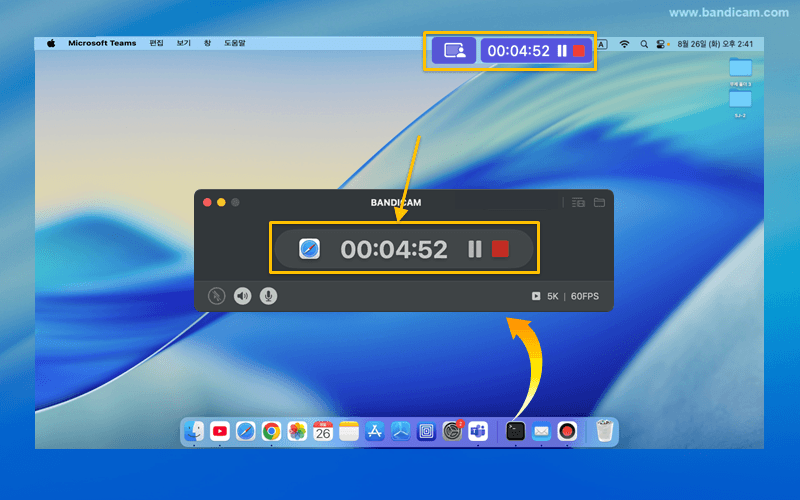
5. 녹화 중지 및 영상 확인
녹화를 중지하면 출력 비디오 창이 자동으로 나타납니다.
- 출력 비디오 목록에서 영상을 선택한 후, Finder에서 열기, 삭제, AirDrop을 통해 보내기, macOS 메뉴를 통해 공유를 할 수 있습니다.
- 또한 "비디오 자르기" 버튼을 눌러 원하지 않는 구간을 손쉽게 잘라낼 수 있습니다.
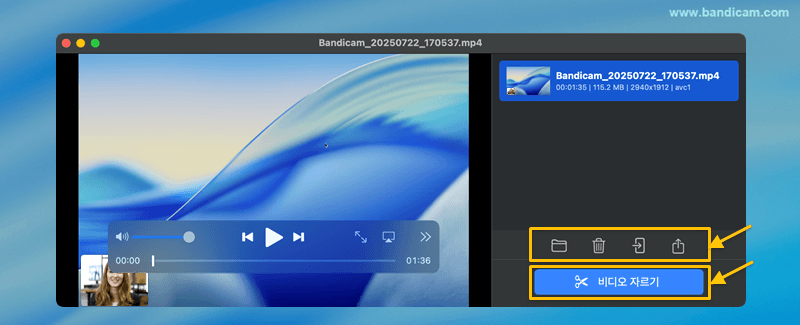
반디캠 '창' 모드는 맥에서 브라우저 탭, 소프트웨어 데모 또는 특정 앱 창을 효율적으로 녹화할 수 있습니다.